电脑重装系统黑屏怎么办
时间:2016-12-10 14:09:18
电脑重装系统黑屏怎么办?如果不是专业的人员进行系统重装,重装后可能会出现一些小问题。最常见的是重装系统后出现黑屏。那么,电脑重装系统后黑屏怎么办?接下来就让小编为大家讲讲重装系统后黑屏的解决方法吧。

电脑开机黑屏:完全没有显示
1、重装体统win7后电脑重启能听到开机的声音,但是屏幕完全是黑的没有任何显示。而且重装系统步骤没有出错,那么说明重装系统自动安装的显卡驱动与显卡不匹配。

2、我们按住电源键不放强制关机,然后再按电源键启动电脑,在进入系统画面前按F8键。
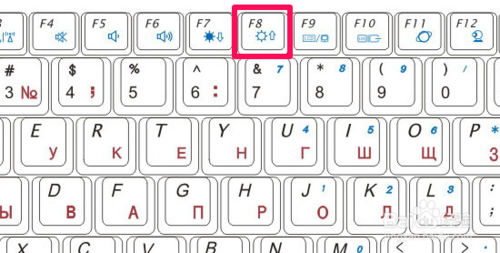
3、使用方向键上下箭头选择安全模式,然后按回车进入。
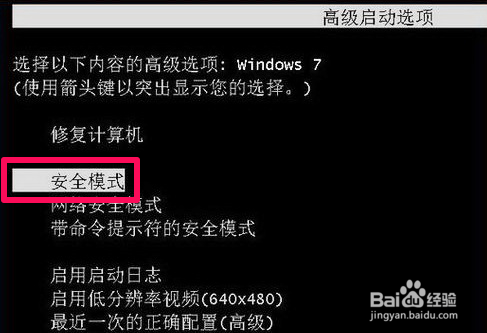
4、在安全模式下右键单击计算机,然后选择管理。
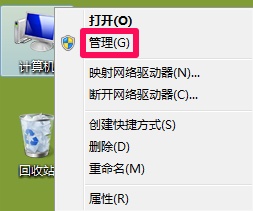
5、在计算机管理中选择设备管理器,点开显示适配器,右键单击显卡驱动选择卸载。
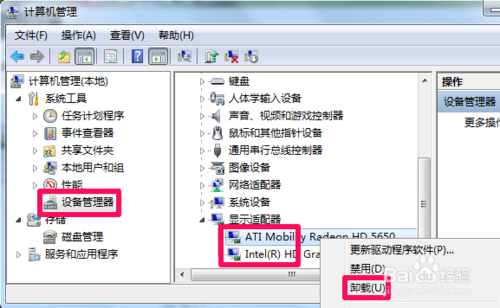
6、勾选删除此设备的驱动程序软件然后点击确定,把显示适配器下的驱动都卸载掉,然后重新开机显示就正常了。
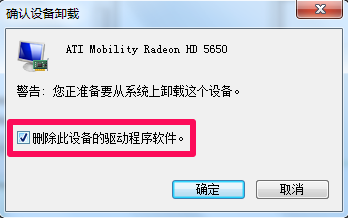
7、开机显示出电脑界面还没有完全成功,我们到电脑品牌的官网按照型号下载显卡驱动,下载完成之后进行安装。
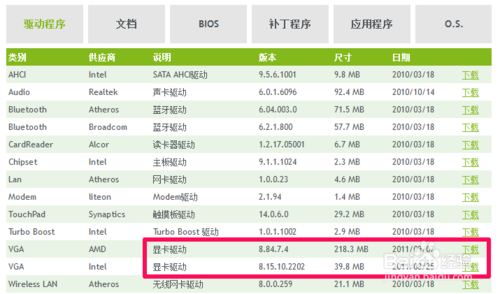
8、安装完成之后重装系统电脑开机黑屏就解决了,小编开始是不停的换系统装最后摸索出来的经验,都是泪啊。

以上便是关于电脑重装系统黑屏怎么办的解决方法,希望小编的分享能够帮助到大家!




